Finestra di dialogo Registrazione
In questa finestra di dialogo, è possibile modificare le impostazioni di registrazione e avviare la registrazione di un file audio.
-
Per aprire la finestra di dialogo Registrazione, aprire l’Editor audio o la finestra Montaggio audio e, nella barra di trasporto, fare clic su Registra.
Pulsanti principali

- Registra
-
Consente di avviare la registrazione. A seconda delle opzioni di registrazione, la modalità Pausa è attivata o meno.
- Dividi adesso
-
Consente di aprire l’audio già registrato in una nuova finestra mentre la registrazione continua. Facendo clic su questo pulsante, è possibile decidere quando il file viene diviso. Il pulsante è attivato se si sta registrando un file con nome, se non si è in pausa e se la funzione Divisione automatica non è attivata.
- Pausa
-
Consente di mettere in pausa la registrazione.
- Arresta
-
Consente di arrestare la registrazione.
- Elimina
-
Consente di arrestare la registrazione ed eliminare tutto ciò che è stato registrato fino ad ora.
Scheda Metodo
In questa scheda, è possibile definire le opzioni di avvio, arresto e messa in pausa automatici della registrazione. È possibile selezionare un dispositivo di ingresso e scegliere di avviare una registrazione in un momento specifico oppure arrestarla dopo una determinata durata.
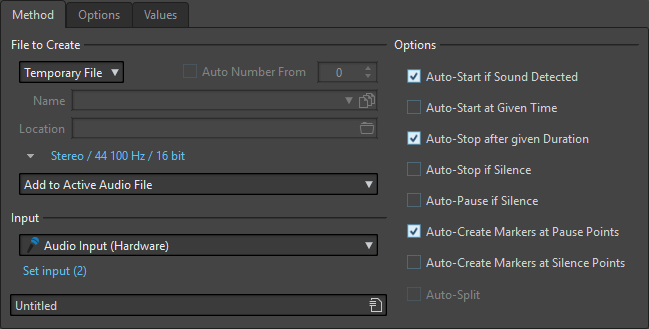
- File da creare
-
Consente di specificare se si desidera registrare un file temporaneo da salvare successivamente o se registrare un file con un nome e una posizione specifici.
- Numero automatico da
-
Se questa opzione è attivata e si registrano più file, vengono aggiunti dei numeri crescenti ai nomi dei file.
- Nome
-
Il nome del file da scrivere, senza percorso. Quando si digita, vengono visualizzati tutti i file presenti nella cartella selezionata che iniziano con le stesse lettere. Per visualizzare tutti i file nella cartella selezionata, fare clic sull’icona elenco.
- Posizione
-
Consente di specificare la cartella nella quale si desidera salvare la registrazione.
- Formato file audio
-
Consente di visualizzare la finestra di dialogo Formato file audio, nella quale è possibile impostare il formato del file.
- Posizione della registrazione
-
Consente di specificare la posizione in cui l’audio viene registrato:
-
Se è selezionata l’opzione Crea una nuova finestra del file audio, l’audio viene registrato in una nuova finestra file audio.
-
Se è selezionata l’opzione Aggiungi al file audio attivo, l’audio viene registrato nella finestra file audio attiva alla posizione del cursore di modifica (se non esiste alcuna finestra file audio ne viene creata una nuova).
-
Se è selezionata l’opzione Aggiungi alla traccia focalizzata del montaggio, l’audio viene registrato in un montaggio audio esistente alla posizione del cursore di modifica (se non esiste alcun montaggio audio ne viene creato uno nuovo).
-
- Ingresso
-
Consente di specificare se si desidera registrare il flusso audio in ingresso nel dispositivo audio o l’uscita audio dalla Sezione Master.
- Imposta ingresso
-
Se si sta utilizzando un driver ASIO, questo pulsante consente di visualizzare la finestra di dialogo Canali di registrazione, in cui è possibile attivare i canali per la registrazione. Possono essere utilizzati contemporaneamente fino a 8 canali di ingresso. Quando vengono selezionati degli ingressi aggiuntivi, il numero di indicatori nella finestra di dialogo si aggiorna automaticamente.
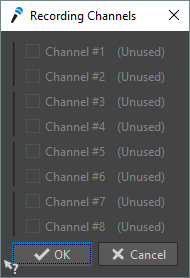
- Avvio automatico se viene rilevato il suono
-
Se questa opzione è attivata, la registrazione inizia quando il livello dell’ingresso audio supera il livello di soglia specificato nella scheda Valori.
- Avvio automatico a un tempo specifico
-
Se questa opzione è attivata, la registrazione avrà inizio a un determinato orario. Specificare l’orario nella scheda Valori.
- Arresto automatico dopo la durata indicata
-
Se questa opzione è attivata, la registrazione si arresta automaticamente dopo la durata specificata nella scheda Valori.
- Arresto automatico in caso di silenzio
-
Se questa opzione è attivata, la registrazione si arresta automaticamente quando il livello dell’ingresso audio scende al di sotto di un livello soglia specifico e vi rimane per una specifica durata. Specificare il livello e la durata nella scheda Valori.
- Pausa automatica in caso di silenzio
-
Se questa opzione è attivata, la registrazione viene messa in pausa automaticamente quando il livello dell’ingresso audio scende al di sotto di un livello soglia specificato e vi rimane per una specifica durata. Specificare il livello e la durata nella scheda Valori.
- Crea automaticamente dei marker ai punti delle pause
-
Se questa opzione è attivata, viene creato un marker generico ogni volta che si fa clic su Pausa durante la registrazione.
- Crea automaticamente dei marker ai punti silenziosi
-
Se questa opzione è attivata, viene creato automaticamente un marker ogni volta che il livello dell’ingresso audio scende al di sotto di un livello soglia specificato e vi rimane per una specifica durata. Specificare il livello e la durata nella scheda Valori.
- Divisione automatica
-
Se questa opzione è attivata, la registrazione viene automaticamente suddivisa in più file audio, dopo uno specifico lasso di tempo o al raggiungimento di un specifica dimensione dei file. La funzione di Divisione automatica è utile se si eseguono delle registrazioni audio di durata particolarmente elevata, come ad esempio nel caso delle registrazioni live.
L’opzione Divisione automatica è disponibile solo quando è selezionato File con nome. Se si seleziona la funzione Divisione automatica, l’opzione Numero automatico per i nomi dei file audio si attiva automaticamente. I file suddivisi sono contigui, pertanto non sono presenti spazi vuoti tra un file e l’altro.
-
Per impostare la dimensione file dopo la quale si desidera che la registrazione crei un nuovo file, selezionare la scheda Valori e specificare la Dimensione file desiderata nella sezione Parametri per la divisione automatica.
-
Per impostare la durata dopo la quale si desidera che la registrazione crei un nuovo file, selezionare la scheda Valori e specificare la Durata file desiderata nella sezione Parametri per la divisione automatica.
NotaSi consiglia di salvare ciascuna registrazione della Divisione automatica in una cartella vuota. Questo impedisce all’opzione Numero automatico di creare file con nomi già esistenti nella posizione selezionata.
-
Scheda Opzioni
In questa scheda, è possibile definire delle impostazioni aggiuntive per il processo di registrazione.
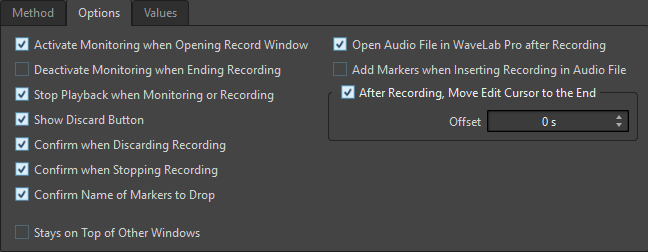
- Attiva il monitoraggio all’apertura della finestra di registrazione
-
Se questa opzione è attivata, gli indicatori vengono attivati quando viene visualizzata la finestra di dialogo Registrazione. Se questa opzione è disattivata, gli indicatori e il monitoraggio audio vengono visualizzati quando si preme Registra o si attiva Monitora.
- Disattiva il monitoraggio al termine della registrazione
-
Se questa opzione è attivata, gli indicatori e il monitoraggio audio vengono disattivati quando termina la registrazione. In questo modo viene liberato l’ingresso del dispositivo audio.
- Arresta la riproduzione in fase di monitoraggio o di registrazione
-
Se questa opzione è attivata, la riproduzione si arresta prima dell’inizio del monitoraggio o della registrazione.
- Visualizza il pulsante Elimina
-
Consente di specificare se il pulsante Elimina è visibile o nascosto.
- Conferma l’annullamento di una registrazione
-
Se questa opzione è attivata, viene richiesta una conferma prima di eliminare una registrazione.
- Conferma l’arresto della registrazione
-
Se questa opzione è attivata, viene richiesta una conferma prima di arrestare una registrazione.
- Conferma il nome dei marker da inserire
-
Se questa opzione è attivata, viene richiesto di immettere un nome per l’ultimo marker inserito.
- Apri il file audio in WaveLab Pro dopo la registrazione
-
Se questa opzione è attivata, il file audio registrato viene aperto in WaveLab Pro dopo la registrazione.
- Aggiungi dei marker all’inserimento di una registrazione in un file audio
-
Se questa opzione è attivata e viene inserita una registrazione all’interno di un file audio, vengono aggiunti dei marker all’interno dei nuovi campioni.
- Dopo la registrazione, sposta il cursore di modifica alla fine
-
Se questa opzione è attivata, il cursore di modifica viene spostato alla fine della registrazione.
Scheda Valori
In questa scheda, è possibile definire dei valori per diverse opzioni di registrazione.
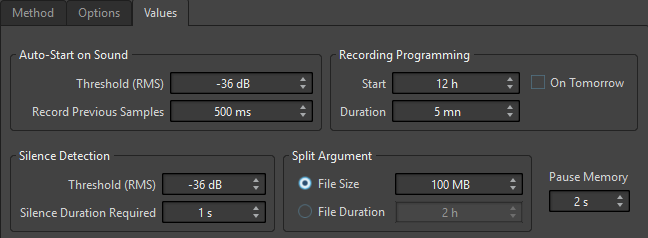
- Avvio automatico al segnale sonoro - Soglia (RMS)
-
Specifica il livello sonoro che attiverà la registrazione.
- Avvio automatico al segnale sonoro - Registra campioni precedenti
-
Consente di includere una breve sezione audio prima del punto di inizio, ad esempio per catturare attacchi. Questa funzione è rilevante solamente se l’opzione Avvio automatico se viene rilevato il suono è attivata.
- Rilevamento del silenzio - Soglia (RMS)/Durata del silenzio necessaria
-
Questo è il valore soglia utilizzato per le opzioni Arresto automatico in caso di silenzio e Crea automaticamente dei marker ai punti silenziosi. Esso viene utilizzato insieme all’impostazione Durata silenzio richiesta per fare in modo che la registrazione venga arrestata o venga aggiunto un marker se il livello di ingresso rimane al di sotto del valore soglia per la durata specificata.
- Programmazione della registrazione - Inizio
-
Consente di specificare l’orario al quale la registrazione viene avviata quando l’opzione Avvio automatico a un tempo specifico è attiva.
- Programmazione della registrazione - Domani
-
Se questa opzione è attivata, è possibile specificare un orario per il giorno successivo (a partire dalla mezzanotte).
- Programmazione della registrazione - Durata
-
Consente di specificare la durata della registrazione se l’opzione Arresto automatico dopo la durata indicata è attivata.
- Parametri per la divisione automatica
-
Se è attivata l’opzione Dimensione file, viene creato un nuovo file quando il file registrato raggiunge la dimensione specificata nel campo valore corrispondente. Questa opzione è attiva solamente nel caso in cui la funzione Divisione automatica è attivata nella scheda Metodo.
Se è attivata l’opzione Durata file, viene creato un nuovo file quando il file registrato raggiunge la durata specificata nel campo valore corrispondente. Questa opzione è attiva solamente nel caso in cui la funzione Divisione automatica è attivata nella scheda Metodo.
- Memoria della pausa
-
Si tratta del buffer di sicurezza che viene utilizzato in combinazione con il pulsante Pausa. Quando si riprende la registrazione, questo buffer viene utilizzato per ripristinare una breve sezione dell’audio antecedente alla disattivazione del pulsante Pausa. In questo modo, è possibile riprendere la registrazione anche se si è disattivato il pulsante Pausa un po’ troppo in ritardo.
Display dell’indicatore
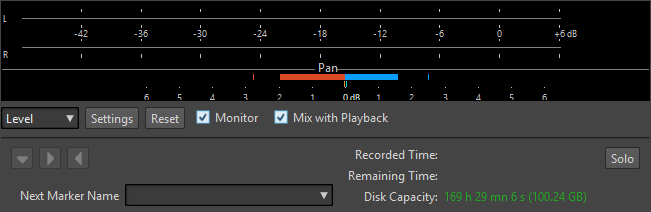
- Livello/Spettro
-
Consente di specificare quale indicatore visualizzare.
- Impostazioni
-
Consente di aprire la finestra di dialogo Impostazioni indicatore di Livello/Panorama, in cui è possibile personalizzare le impostazioni dell’indicatore.
- Reinizializza
-
Consente di reinizializzare i valori di picco.
- Monitor
-
Se questa opzione è attivata, l’ingresso audio viene inviato anche alle porte di uscita (non disponibile con i driver Windows MME).
- Mixa con la riproduzione
-
Se questa opzione è attivata e sono selezionate le stesse porte audio per il monitoraggio e per la riproduzione (nella scheda Connessioni Audio VST), i segnali vengono mixati. Se questa opzione non è attiva, il segnale del monitoraggio ha la priorità.
Questo consente di passare dall’ascolto del segnale registrato al segnale di riproduzione e di avere il pieno controllo sulle uscite monitor.
- Marker
-
Consente di impostare dei marker nel corso della registrazione.
- Nome del marker successivo
-
Consente di modificare il nome del marker successivo da inserire.
- Solo
-
Riduce/aumenta la dimensione della finestra e nasconde/visualizza tutte le altre finestre di WaveLab Pro.